PPT中怎样批量修改文字颜色字体
解决方法:通过大纲视图,全选幻灯片,再统一设置文字颜色,可以一次全部修改幻灯片上文字颜色。
注意问题:
1、幻灯片背景设置:右键(一定在幻灯片空白处)单击(不是在文字或图片上),设置纯色(如果需要打印,建议设置为纯白色)填充背景。
2、如果修改幻灯片的背景没有效果,可能文字后面是单独插入的图片,需要让手工删除。
3、如果图片如法删除,此图片可能是添加在幻灯片的母版中的,在幻灯片母版及相应的版式中删除。
4、更高效的文字打印,文件——导出:创建讲义后再打印(文件——导出——创建讲义)
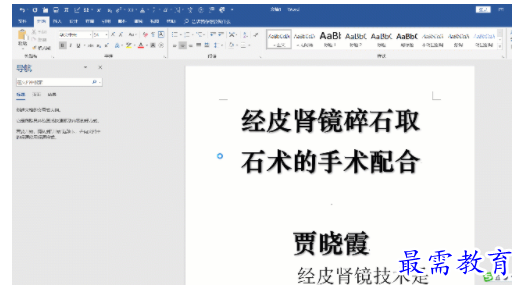

5、在PPT中还可以批量替换字体:开始——替换——替换字体
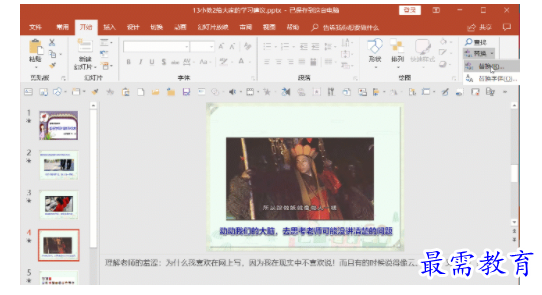

知识拓展:PPT的各种视图功能。
1、大纲视图
用于幻灯片上文字及层级结构处理,可以批量从word导入文本生成幻灯片(word中需要提前设置好标题层级),也可以批量将PPT中的文本(包括备注页)导出生成word(导出——创建讲义)。
2、普通视图
适合PPT编辑,在这种视图下,可以快速调整幻灯片的大小(CTRL+鼠标中键)。
3、阅读视图
适合演示幻灯片,但同时能够控制任务栏,方便在演示幻灯片的同时切程序或窗口。
4、放映视图:演示幻灯片,默认快捷键F5。或屏幕右下角:放映。
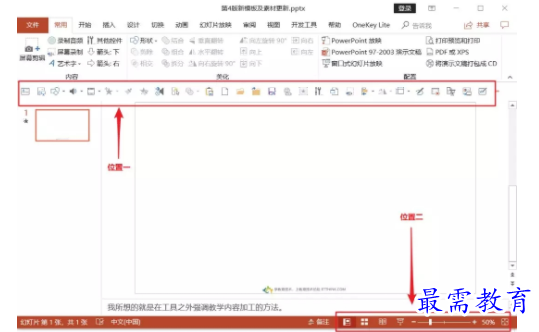

5、母版视图:适于统一设置幻灯片界面:如背景、添加标识等
继续查找其他问题的答案?
-
2021-02-012次播放
-
2021-02-017次播放
-
2021-02-0157次播放
-
2021-02-017次播放
-
2021-02-0120次播放
-
2021-02-013次播放
-
2021-01-305次播放
-
PowerPoint 2019如何更改SmartArt图形的颜色?
2021-01-309次播放
-
2021-01-304次播放
-
2021-01-303次播放
 办公软件操作精英——周黎明
办公软件操作精英——周黎明
 湘公网安备:43011102000856号
湘公网安备:43011102000856号 

点击加载更多评论>>